完全無料でバックグラウンド再生
これは2023/5/25時点での情報であり、今後の修正等でできなくなる可能性は十分にあります。まあ大丈夫だと思うけど
iPhoneではYoutubeをYoutubeプレミアムなしでバックグラウンド再生することができます。
僕が持ってるの iPhone 8 と iPhone SE 第3世代なんで他の端末で試してないからできると確信は持てませんが…
なんか危ないアプリ入れるんじゃないの?とか怪しいサイト経由するんでしょ?とか思う人もいるかもしれませんが、追加のアプリのインストールはなしでYoutubeの公式からバックグラウンド再生できます。
そんなわけで、Androidしか持っていない人はiPhoneをゲーム&動画用の端末として安く買ってしまいましょう。
iPhoneが買いたくなった人はこちらもどうぞ
実際のやり方
まず必要なものですが、iPhoneがあればOKです。
最低限セットアップが済んでいることが条件ですが、さすがにそんなところは説明しません。
あとはSafariが必要です。削除できるか知りませんがiOSの標準ブラウザなのでまあみんな入ってるでしょう。
SafariでYoutubeにアクセス
まず初めにYoutubeのアプリではなくSafariのアプリでYoutubeにアクセスします。
具体的にはSafariを起動して新しいタブを開き、検索/Webサイト名入力に「Youtube.com」と入力してください。
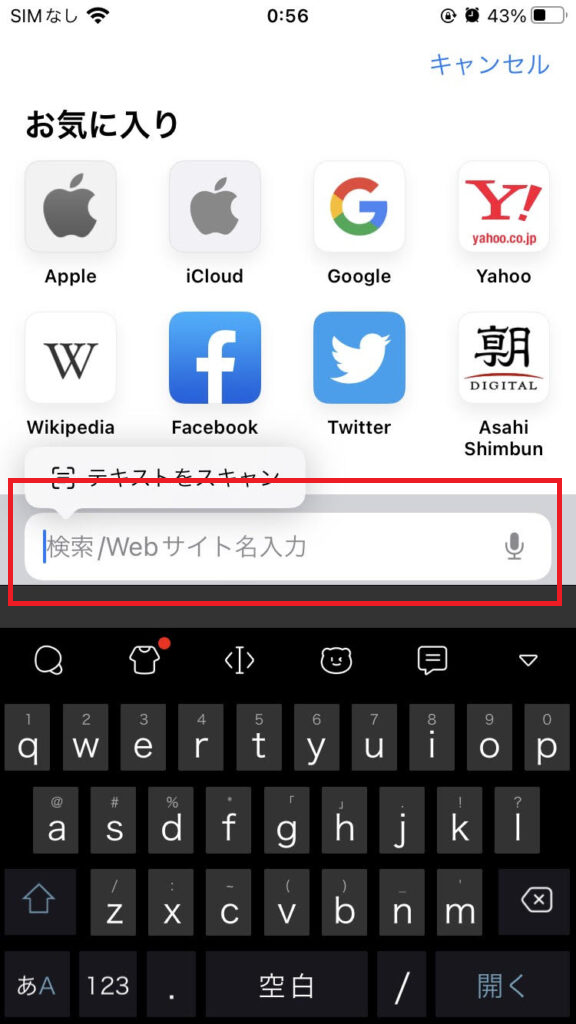

上記リンクをタップするだけでSafariで開けるならそれでもOKです。

画面上部にYoutubeのホームへのリンクが現れるのでこちらをタップします。
見たい動画を選択
普通にYoutube内の見たい動画をクリックします。
この時、再生リストを選択すると連続再生することもできます。(次の動画再生時に動画の読み込みにコケてやり直しになることもありますが)
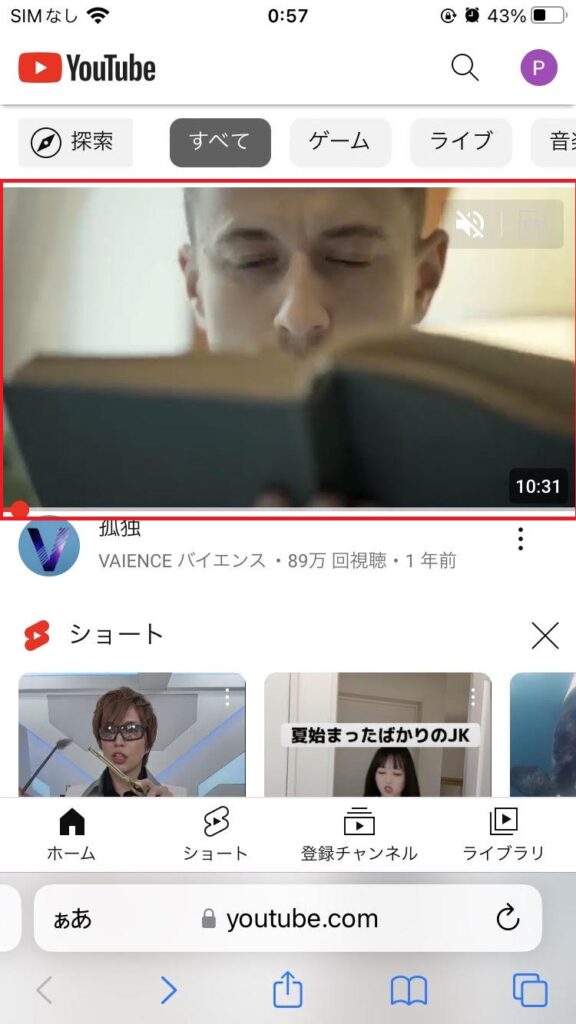
動画が始まったら再生を停止
動画が再生され始めて5秒ほどたったら(ある程度読み込みが済んだら)、再生を停止します。
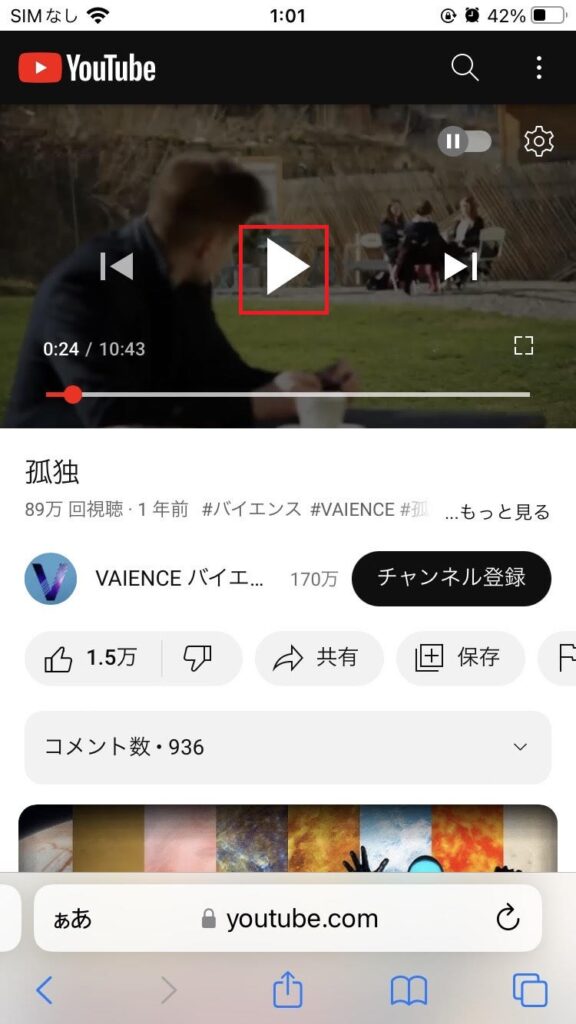
パターン1:電源ボタンを押して画面を付けなおす
ここから分岐です。まずは1番簡単な方法から。
再生が停止したのを確認したら、画面をオフにしてから再度画面をオンにします。
するとロック画面内に操作ボタンが現れて動画の再生、停止、10秒戻し、10秒スキップAirPlayを選択できるようになります。
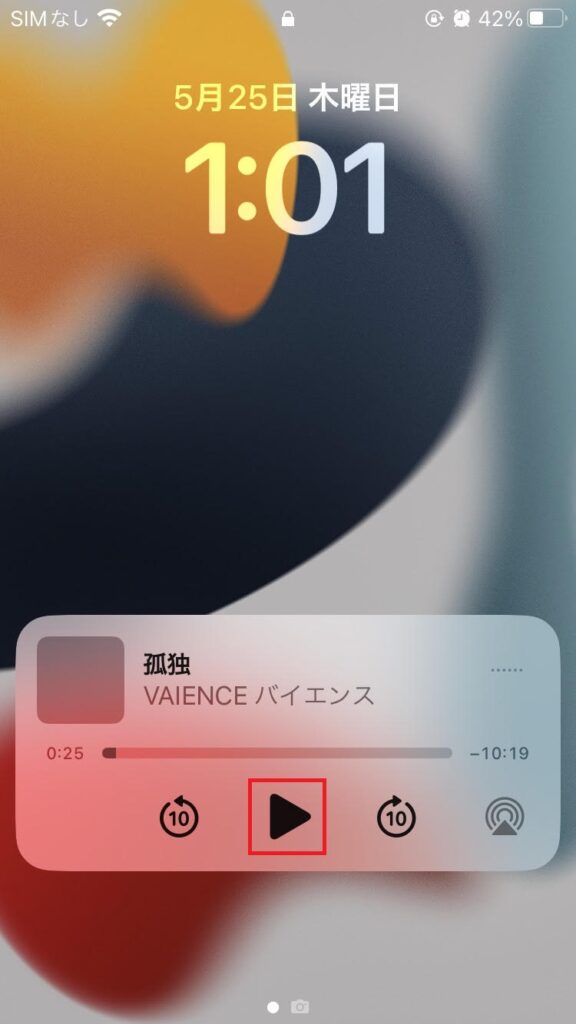
この画面で再生ボタンを押すことで動画が再開されるので、このまま再度画面をオフにしてしまえばバックグラウンド再生で動画を楽しむことができます。
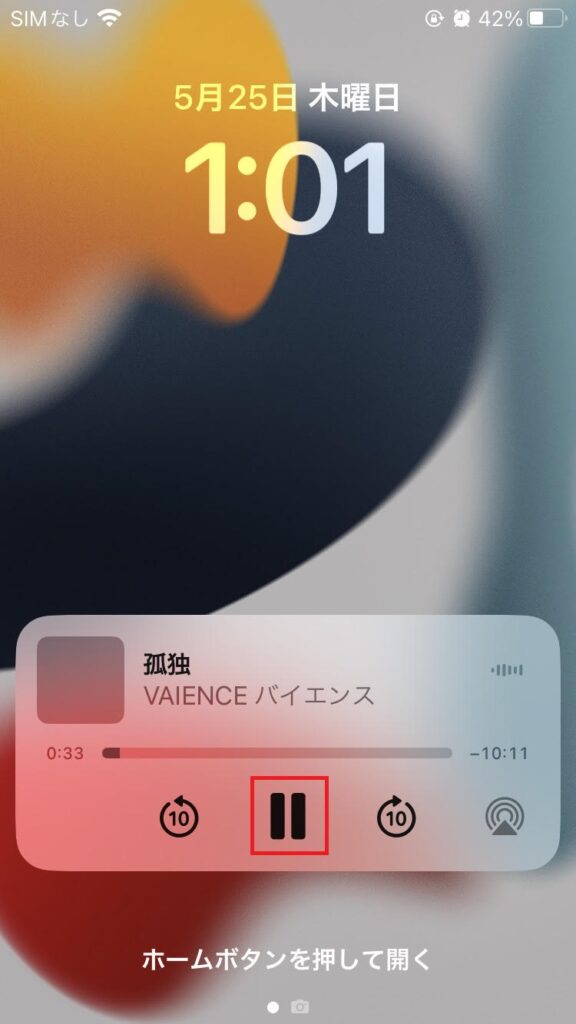
パターン2:ホームボタンを押してホーム画面に戻る
上の方法だとロックを解除したらYoutubeの画面に戻ってしまうので、バックグラウンドで再生しつつ他のアプリを使いたい人向けです。
動画の再生を停止させるところまでの手順は同じで、再生停止後にホームボタンを押してホーム画面に戻ります。
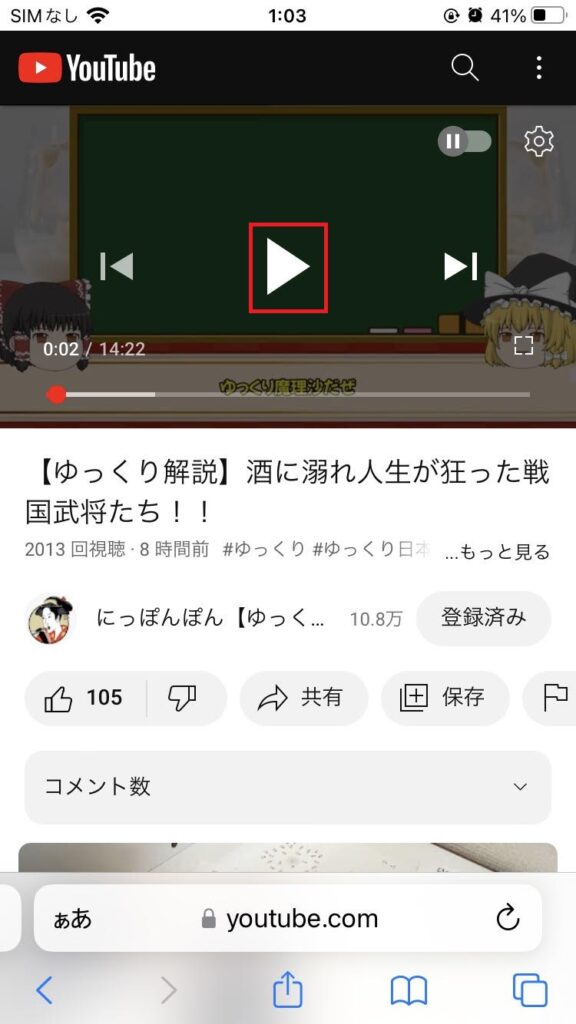
ホーム画面で下からスワイプをしてコントロールセンターの画面を呼び出します。
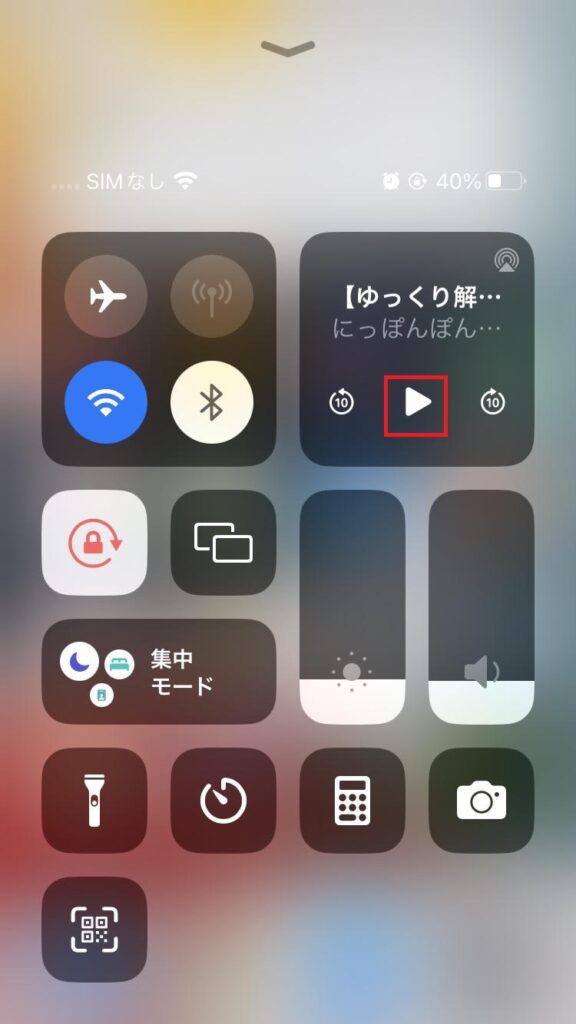
右上のあたりで動画の再生、停止、10秒戻し、10秒スキップAirPlayを選択できるようになっているます。
この画面で再生ボタンを押すことで動画が再開されるので、このままSafari以外のアプリであればサウンド処理が競合しない限りバックグラウンドで動画を楽しみながら使用することができます。(気合を入れて操作すればSafariの他のタブも使うことはできますが、ブラウザ使いたいならおとなしくchrome使ってください)
うまく再生できない時
ロック画面に操作ボタンが現れない
動画の読み込みが上手くいっていないなどの理由によっては、ロック画面で操作ボタンが表示されない場合があります。
通信状態が正常であることを確認して、もう一度動画の再生・停止の部分からやり直してみてください。(たいていの場合SafariでYoutubeの画面に行くと動画の読み込みに失敗している)
再生停止中が表示される
動画の読み込みが上手くいっていないなどの理由によっては、コントロールセンター画面で再生停止中が表示される場合があります。
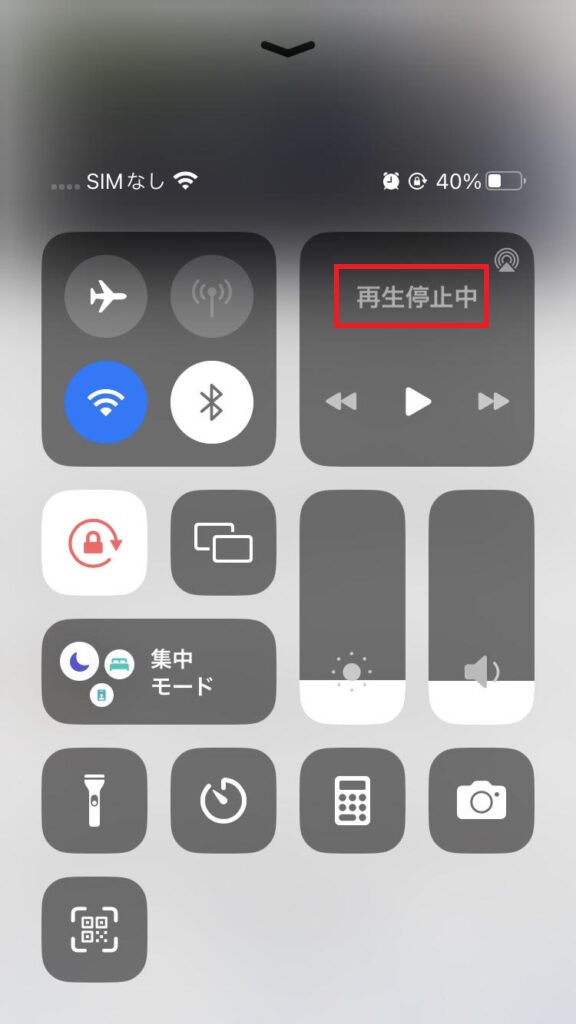
たいていの場合端末内にあるミュージックを呼び出してしまうため、通信状態が正常であることを確認して、もう一度動画の再生・停止の部分からやり直してみてください。
最後のまとめ
今回は「【画像付き】iPhoneで無料でYoutubeをバックグラウンド再生する方法」というタイトルで、iPhoneを使ってYoutubeをバックグラウンドで垂れ流しにする方法を解説しました。
YoutubeのアプリではなくiOSの標準ブラウザであるSafariでYoutubeにアクセスすることで、追加で変なアプリを入れたりしなくても、もちろんYoutubeプレミアムに入らなくてもバックグラウンドで再生をすることができます。
手順は上で画像付けて解説してるのでそれを見てください。
うまくいく時とうまくいかない時があるので何回かやってコツをつかんでほしいんですが、電波の悪いところだと動画の読み込みが上手くいかずに止まってそのままになってしまったりするので電波のよ良いところでやりましょう。
あと、手順はあくまでも一例で実際は一時停止する必要もないですし、Safariブラウザの他のタブにいってからでもコントロールセンター画面で何度も再生ボタンを押してあげれば再生できたりします。
基本の型ってことで慣れたら色々チャレンジしてみてください。
こんな記事も書いています。






コメント